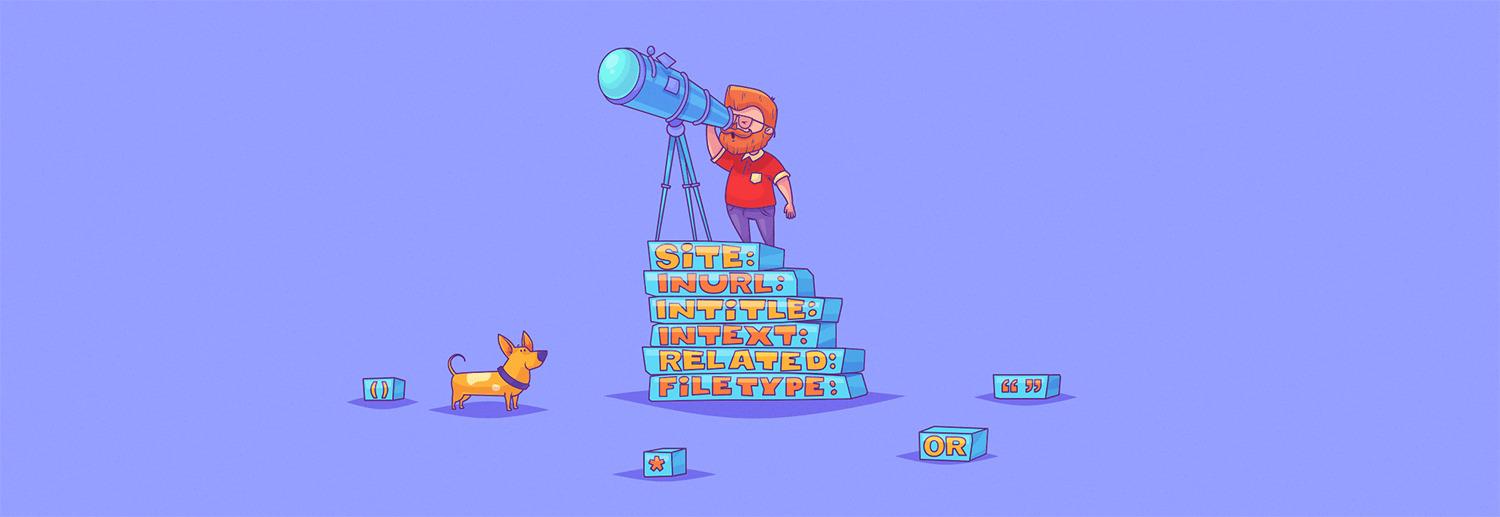Hier ist ein Google Suchoperator, mit dem du vielleicht vertraut bist.

der „site:“-Operator beschränkt die Ergebnisse auf die Ergebnisse von einer bestimmten Website.
Es ist einfach, sich die meisten Suchoperatoren zu merken. Es sind kurze Befehle, die im Gedächtnis bleiben.
Aber zu wissen, wie man sie effektiv einsetzt, ist eine ganz andere Geschichte.
Die meisten SEOs kennen die Grundlagen, aber nur wenige haben sie wirklich gemeistert.
In diesem Beitrag werde ich 15 umsetzbare Tipps geben, die dir helfen, Suchoperatoren für SEO zu meistern. Diese 15 Tipps sind:
- Finde Indexierungsfehler auf deiner Website
- Finde Probleme mit unsicheren Seiten (non-https)
- Finde Probleme mit doppelten Inhalten
- Finde unerwünschte Dateien und Seiten auf deiner Website
- Finde Möglichkeiten für Gästebeiträge
- Finde Möglichkeiten für Ressourcen-Seiten
- Finde Seiten, die Infografiken enthalten.… damit du deine eigenen Vorstellen kannst
- Finde weitere Link-Potenziale.… UND überprüfe, wie relevant sie wirklich sind
- Finde soziale Profile für die Kontaktaufnahme mit potenziellen Partnern
- Finde interne Verlinkungsmöglichkeiten
- Finde PR-Möglichkeiten, indem du die Erwähnungen von Mitbewerbern findest
- Finde bezahlte Postmöglichkeiten
- Finde Q+A Themen, die sich auf deinen Inhalt beziehen
- Finde heraus, wie oft deine Mitbewerber neue Inhalte veröffentlichen
- Finde Websites, die mit deinen Mitbewerbern verlinken
Aber zuerst folgt eine vollständige Liste aller Google-Suchoperatoren und deren Funktionalität.
Google-Suchoperatoren: Die vollständige Liste
Wusstest du, dass Google ständig nützliche Operatoren abschafft?

ein Artikel von searchengineland.com aus dem Jahr 2013, der den Ableben von Googles Tilde (~) Suchoperator bekannt gibt.
Aus diesem Grund sind die meisten bestehenden Listen von Google-Suchoperatoren veraltet und ungenau.
Für diesen Beitrag habe ich persönlich JEDEN Suchoperator getestet, den ich finden konnte
Hier ist eine vollständige Liste aller funktionierenden, nicht funktionierenden und „mal-funktionierenden-mal-nicht-funktionierenden“ Google-Advanced-Suchoperatoren ab 2018.

“such term”
Erzwinge eine exakte Suche. Verwende diese Option, um die Ergebnisse für mehrdeutige Suchen zu verfeinern oder Synonyme bei der Suche nach einzelnen Wörtern auszuschließen.
Beispiel: “steve jobs”
OR
Suche nach X oder Y. Dies gibt Ergebnisse in Bezug auf X oder Y oder beides zurück. Hinweis: Der Pipe-Operator (|) kann auch anstelle von “OR” verwendet werden.
Beispiel: jobs OR gates / jobs | gates
AND
Suche nach X und Y. Dies gibt nur Ergebnisse zurück, die sich sowohl auf X als auch auf Y beziehen. (Hinweis: Es macht bei normalen Suchen keinen großen Unterschied, da Google ohnehin standardmäßig „UND“ verwendet. Aber es ist sehr nützlich, wenn es mit anderen Operatoren kombiniert wird).
Beispiel: jobs AND gates
-
Schließe einen Begriff oder eine Phrase aus. In unserem Beispiel beziehen sich alle zurückgegebenen Seiten auf Jobs, nicht aber auf Apple (das Unternehmen).
Beispiel: jobs ‑apple
*
Wirkt wie ein Platzhalter und passt zu jedem Wort oder jeder Phrase.
Beispiel: steve * apple
( )
Gruppiere mehrere Begriffe oder Suchoperatoren, um zu kontrollieren, wie die Suche ausgeführt wird.
Beispiel: (ipad OR iphone) apple
$
Suche nach Preisen. Funktioniert auch für Euro (€), aber nicht für GBP (£) 🙁
Beispiel: ipad $329
define:
Im Grunde genommen ein in Google integriertes Wörterbuch. Dadurch wird die Bedeutung eines Wortes in einem kärtchen-artigen Ergebnis in den SERPs angezeigt.
Beispiel: define:entrepreneur
cache:
Liefert den letzten Cache für eine Webseite (vorausgesetzt, die Seite wird indiziert).
Beispeil: cache:apple.com
filetype:
Beschränkt die Ergebnisse auf die eines bestimmten Dateityps. Z.B. PDF, DOCX, TXT, PPT, etc. Hinweis: Der Operator „ext:“ kann auch verwendet werden — die Ergebnisse sind identisch.
Beispiel: apple filetype:pdf / apple ext:pdf
site:
Beschränkt die Ergebnisse auf die Ergebnisse einer bestimmten Website.
Beispiel: site:apple.com
related:
Sites finden, die sich auf eine bestimmte Domain beziehen.
Beispiel: related:apple.com
intitle:
Suche nach Seiten mit einem bestimmten Wort (oder Wörtern) im Titel. In unserem Beispiel werden alle Ergebnisse, die entweder „apple“ oder „iphone“ im Titel-Tag enthalten, zurückgegeben.
Beispiel: intitle:apple iphone
allintitle:
Ähnlich wie bei „intitle“, aber nur Ergebnisse, die alle im Titel-Tag angegebenen Wörter enthalten, werden zurückgegeben.
Beispiel: allintitle:apple iphone
inurl:
Suche nach Seiten mit einem bestimmten Wort (oder Wörtern) in der URL. In diesem Beispiel werden alle Ergebnisse, die entweder „apple“ oder „iphone“ in der URL enthalten, zurückgegeben.
Beispiel: inurl:apple iphone
allinurl:
Ähnlich wie bei „inurl“, aber nur Ergebnisse, die alle in der URL angegebenen Wörter enthalten, werden zurückgegeben.
Beispiel: allinurl:apple iphone
intext:
Suche nach Seiten, die ein bestimmtes Wort (oder Wörter) irgendwo im Inhalt enthalten. In diesem Beispiel werden alle Ergebnisse, die entweder „apple“ oder „iphone“ im Seiteninhalt enthalten, zurückgegeben.
Beispiel: intext:apple iphone
allintext:
Ähnlich wie bei „intext“, aber nur Ergebnisse, die alle angegebenen Wörter irgendwo auf der Seite enthalten, werden zurückgegeben.
Beispiel: allintext:apple iphone
AROUND(X)
Umkreissuche. Suche Seiten, die zwei Wörter oder Phrasen enthalten, innerhalb von X Wörtern voneinander. Für dieses Beispiel müssen die Wörter „apple“ und „iphone“ im Inhalt vorhanden sein und nicht mehr als vier Wörter voneinander entfernt.
Beispiel apple AROUND(4) iphone
weather:
Das aktuelle Wetter für einen bestimmten Ort finden. Dies wird in einem Wetterausschnitt angezeigt, liefert aber auch Ergebnisse von anderen „Wetter“-Websites.
Beispiel weather:san francisco
stocks:
Siehe Aktieninformationen (z.B. Preis, etc.) für einen bestimmten Ticker.
Beispiel stocks:aapl
map:
Zwinge Google, Kartenergebnisse für eine Standortsuche anzuzeigen.
Beispiel map:silicon valley
movie:
Finde Informationen zu einem bestimmten Film. Findet auch die Vorführungszeiten des Films, wenn der Film gerade in Ihrer Nähe gezeigt wird.
Beispiel movie:steve jobs
in
Konvertiere eine Einheit in eine andere. Funktioniert mit Währungen, Gewichten, Temperaturen, etc.
Beispiel $329 in GBP
source:
Finde Nachrichtenergebnisse aus einer bestimmten Quelle in Google News.
Beispiel apple source:the_verge
_
Nicht direkt ein Suchoperator, sondern dient als Platzhalter für Google Autocomplete.
Beispiel: apple CEO _ jobs

Hier sind die, die laut meinen Tests manchmal funktionieren und manchmal nicht:
#..#
Suche nach einem Nummernbereich. Im folgenden Beispiel werden Suchanfragen zu „WWDC-Videos“ für die Jahre 2010–2014 zurückgegeben, jedoch nicht für 2015 und darüber hinaus.
Beispiel wwdc video 2010..2014
inanchor:
Findet Seiten, auf die mit einem bestimmten Ankertext verlinkt wird. In diesem Beispiel werden alle Ergebnisse mit eingehenden Links, die entweder „apple“ oder „iphone“ im Ankertext enthalten, zurückgegeben.
Beispiel inanchor:apple iphone
allinanchor:
Ähnlich wie bei „inanchor“, aber nur Ergebnisse, die alle angegebenen Wörter im Anker-Text enthalten, werden zurückgegeben.
Beispiel allinanchor:apple iphone
blogurl:
Finde Blog-URLs unter einer bestimmten Domain. Dies wurde in der Google Blog-Suche verwendet, aber ich habe festgestellt, dass es einige Ergebnisse in der normalen Suche zurückgibt.
Beispiel blogurl:microsoft.com
loc:placename
Finde Ergebnisse aus einem bestimmten Gebiet.
Beispiel loc:”san francisco” apple
location:
Finde Nachrichten von einem bestimmten Ort in Google News.
Beispiel loc:”san francisco” apple

Hier sind die Suchoperatoren von Google, die eingestellt wurden und nicht mehr funktionieren. 🙁
+
Erzwinge eine exakte Suche nach einem einzelnen Wort oder einer Phrase.
Beispiel jobs +apple
~
Schließe Synonyme ein. Funktioniert nicht, da Google nun standardmäßig Synonyme enthält. (Hinweis: Verwende doppelte Anführungszeichen, um Synonyme auszuschließen.)
Beispiel ~apple
inpostauthor:
Finde Blog-Einträge, die von einem bestimmten Autor verfasst wurden. Dies funktionierte nur in der Google Blog-Suche, nicht in der normalen Google-Suche.
Beispiel inpostauthor:”steve jobs”
allinpostauthor:
Ähnlich wie „inpostauthor“, erübrigt aber die Verwendung von Anführungszeichen (wenn du nach einem bestimmten Autor suchen möchtst, einschließlich Nachname).
Beispiel allinpostauthor:steve jobs
inposttitle:
Finde Blog-Einträge mit bestimmten Wörtern im Titel. Funktioniert nicht mehr, da dieser Operator nur für die eingestellte Google Blog-Suche gültig war.
Beispiel intitle:apple iphone
link:
Suche nach Seiten, die auf eine bestimmte Domäne oder URL verweisen. Google hat diesen Operator 2017 abgeschafft, aber er zeigt immer noch einige Ergebnisse – sie sind wahrscheinlich jedoch nicht besonders genau. (2017 eingestellt)
Beispiel link:apple.com
info:
Informationen über eine bestimmte Seite finden, einschließlich des letzten Caches, ähnlicher Seiten usw. (2017 eingestellt). Hinweis: Der id: Operator kann auch verwendet werden – die Ergebnisse sind identisch.
Beispiel info:apple.com / id:apple.com
daterange:
Ergebnisse aus einem bestimmten Datumsbereich suchen. Verwendet aus irgendeinem Grund das Julianische Datumsformat.
Beispiel daterange:11278–13278
phonebook:
Telefonnummer für einen bestimmten Namen finde. (2010 eingestellt)
Beispiel phonebook:tim cook
#
Sucht #hashtags. Eingeführt für Google+; jetzt nicht mehr gültig.
Beispiel #apple
15 umsetzbare Möglichkeiten zur Verwendung von Google-Suchoperatoren
Lasse uns nun einige Wege aufzeigen, um diese Operatoren in der Praxis einzusetzen.
1. Indexierungsfehler finden
Google-Indexierungsfehler gibt es für die meisten Seiten
Es kann sein, dass eine Seite, die indiziert werden soll, es nicht ist. Oder auch umgekehrt.
Laß uns den „site:“-Operator nutzen, um zu sehen, wie viele Seiten Google für ahrefs.com indiziert hat.
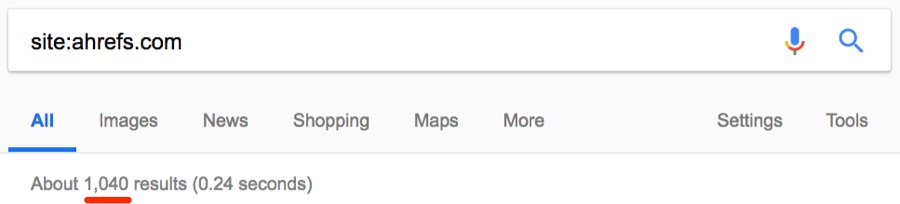
~1,040.
Aber wie viele dieser Seiten sind Blog-Posts?
Laß es uns herausfinden.
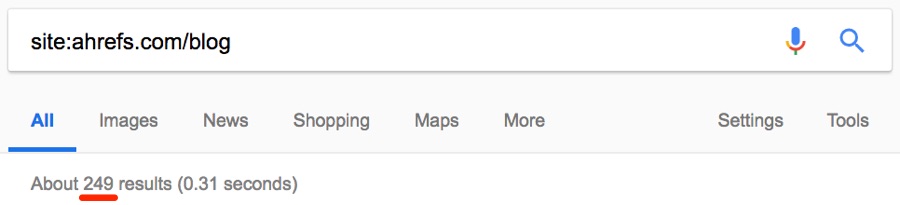
~249. Das ist ungefähr ¼.
Ich kenne den Ahrefs Blog von Grund auf, also weiß ich, dass dies höher ist als die Anzahl der Beiträge, die wir haben.
Laß uns weiter recherchieren.

OK, es scheint also, dass ein paar seltsame Seiten indiziert werden.
(Diese Seite ist nicht einmal live – es ist ein 404er.)
Solche Seiten sollten von den SERPs entfernt werden, indem man sie auf noindex stellt.
Schränken wir auch die Suche auf Subdomains ein und sehen wir, was wir finden.
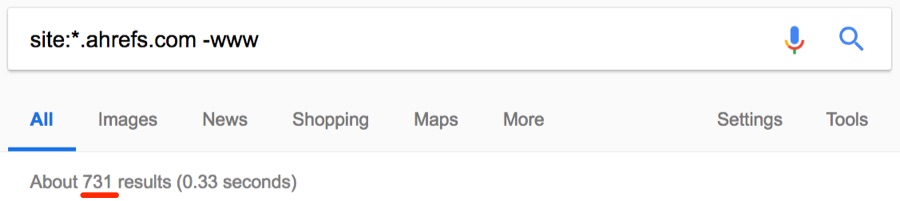
~731 results.
Hier ist eine Seite, die sich auf einer Subdomain befindet, die definitiv nicht indiziert werden sollte. Sie gibt einen 404-Fehler zurück.

Hier sind einige andere Möglichkeiten, Indexierungsfehler mit Google-Operatoren aufzudecken:
- site:yourblog.com/category — findet WordPress Blog-Kategorie-Seiten;
- site:yourblog.com inurl:tag — findet WordPress “tag”-Seiten.
2. Finden von nicht sicheren Seiten (non-https)
HTTPs ist heutzutage ein absolutes Muss, insbesondere für E‑Commerce-Seiten.
Aber wusstest du, dass du mit dem „site:“-Operator unsichere Seiten finden kannst?
Probieren wir es für asos.com aus.
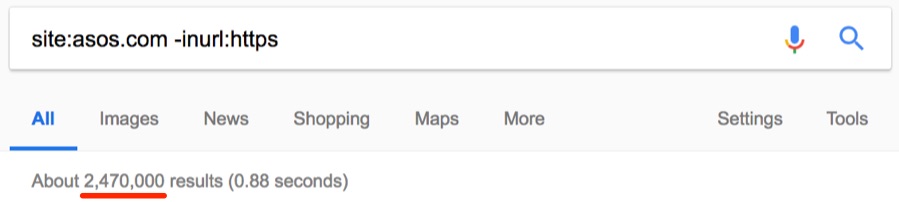
Oh je, ~2.47M unsichere Seiten.
Es sieht so aus, als ob ASOS derzeit kein SSL verwendet – unglaublich für eine so große Website.
![]()
Aber hier ist noch etwas Verrücktes:
ASOS ist sowohl in der https- als auch in der http-Version verfügbar.
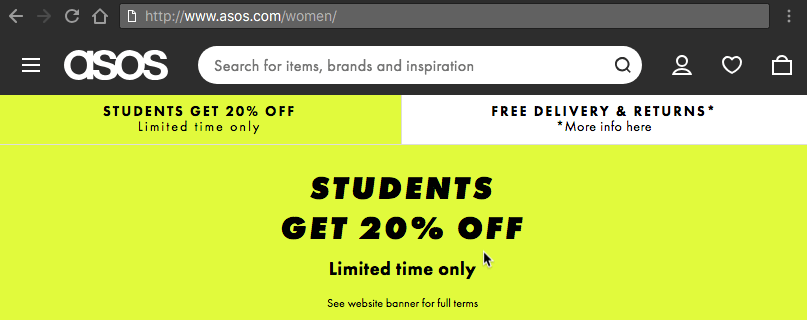
Und das alles haben wir mit einer einfachen „site:“-Suche gefunden!
3. Finde Probleme mit doppelten Inhalten
Doppelter Inhalt = schlecht.
Hier ist ein Paar „Abercrombie and Fitch“-Jeans von ASOS, die folgende Markenbeschreibung enthalten:
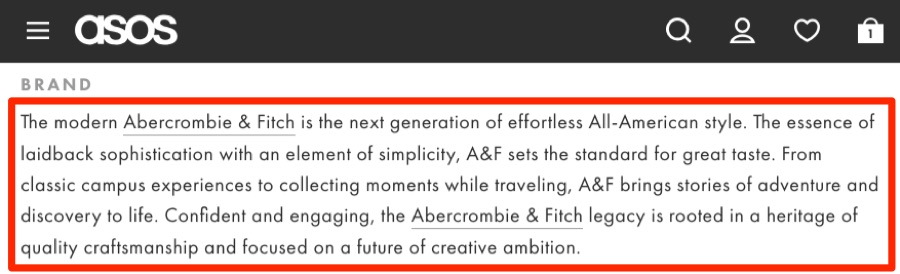
Solche Markenbeschreibungen von Drittanbietern werden oft auf andere Websites dupliziert.
Aber zuerst möchte ich wissen, wie oft dieser Text auf asos.com erscheint.
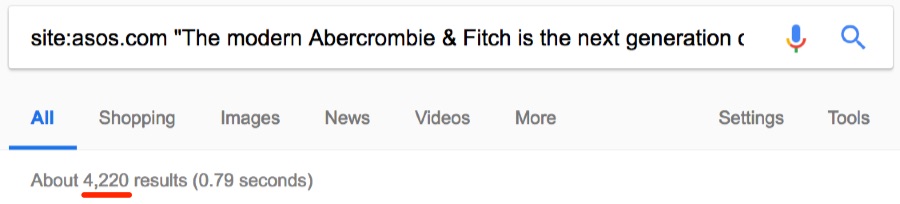
~4.2K.
Jetzt frage ich mich, ob dieser Text überhaupt einzigartig für ASOS ist.
Lass uns nachsehen.
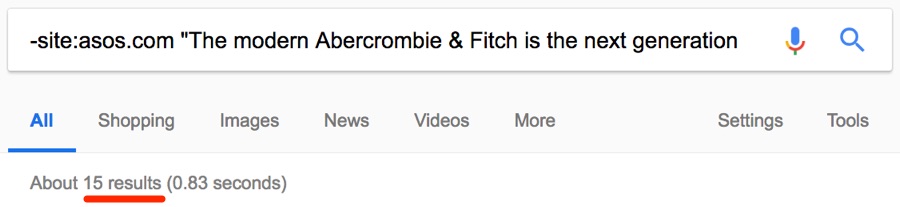
Nein, ist er nicht.
Das sind 15 andere Seiten mit genau diesem gleichen Text – d.h. doppelten Inhalten.
Manchmal können auch bei ähnlichen Produktseiten Probleme mit doppelten Inhalten auftreten.
Zum Beispiel ähnliche oder identische Produkte mit unterschiedlichen Mengen.
Hier ist ein Beispiel von ASOS:
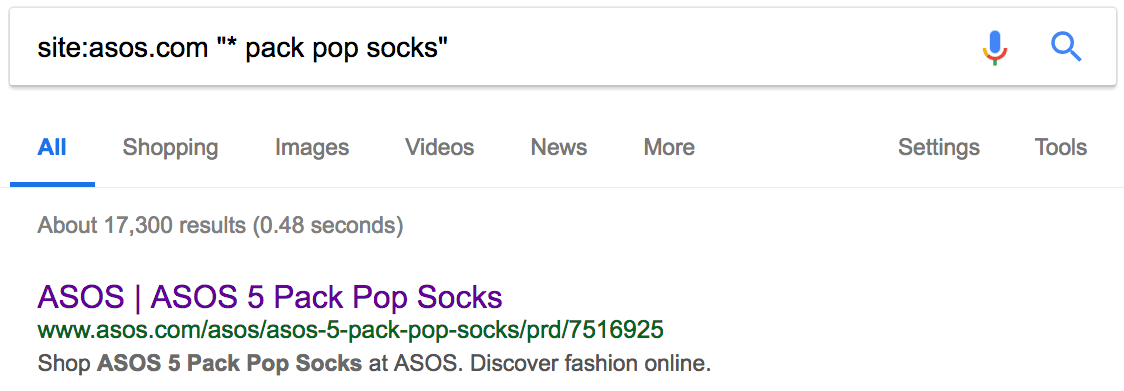
Du kannst sehen, dass – von den Mengen abgesehen – alle diese Produktseiten gleich sind.
Aber nicht nur für E‑Commerce-Sites ist doppelter Inhalt ein Problem.
Wenn du einen Blog hast, dann könnten die Leute deine Inhalte stehlen und ohne Nennung der Quelle neu veröffentlichen.
Laß uns sehen, ob jemand unsere Liste der SEO-Tipps gestohlen und neu veröffentlicht hat.
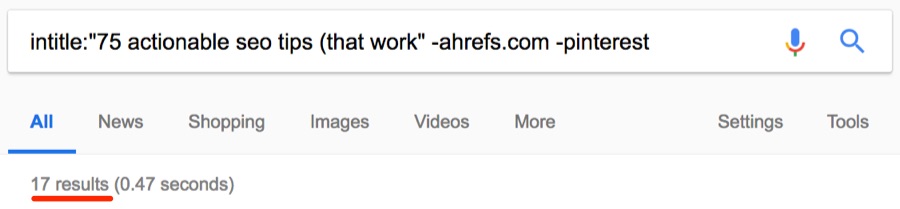
~17 Ergebnisse.
Die meisten davon sind wahrscheinlich zusammengeführte Inhalte.
Dennoch lohnt es sich, diese zu überprüfen, um sicherzustellen, dass sie zu dir zurück verlinken.
Content Explorer > Im Titel > Gebe den Titel deiner Seite/Post ein > Schließe deine eigene Website aus.

Du siehst dann alle Seiten (aus unserer Datenbank mit mehr als 900 Millionen Inhalten) mit dem gleichen Titel wie deine Seite/Post.
In diesem Fall gibt es 5 Ergebnisse.
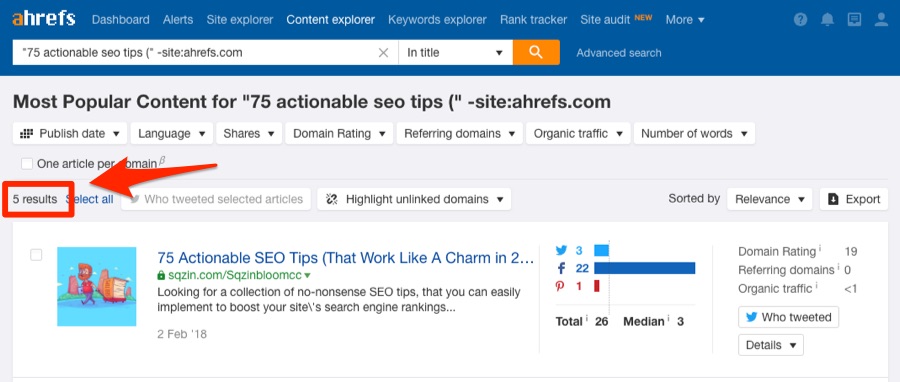
Als nächstes gib deine Domain unter „Nicht verlinkte Domains hervorheben“ ein.
Dadurch werden alle Websites hervorgehoben, die nicht auf dich verlinken.
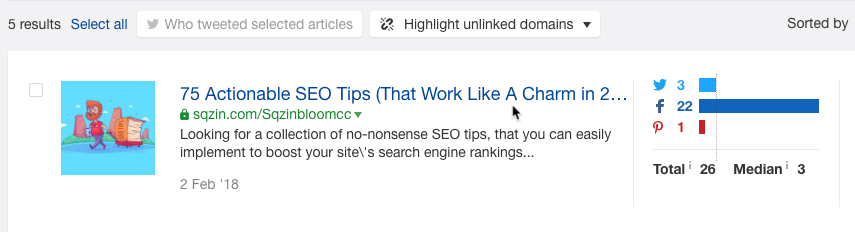
Du kannst diese Seiten dann kontaktieren und die Hinzufügung eines Quelllinks beantragen.
Zu deiner Information, dieser Filter sucht tatsächlich nach Links auf einer Domain-Ebene und nicht auf Seitenebene. Es ist daher möglich, dass die Website nicht auf die betreffende Seite deiner Website, sondern auf eine andere Seite verweist.
4. Finde seltsame Dateien auf deiner Domain (die du vielleicht vergessen hast).
Den Überblick über alles auf deiner Website zu behalten, kann schwierig sein.
(Dies gilt insbesondere für große Websites.)
Aus diesem Grund ist es leicht, alte Dateien die du vielleicht hochgeladen hast zu vergessen.
PDF-Dateien, Word-Dokumente, Powerpoint-Präsentationen, Textdateien, etc.
Verwenden wir den „filetype:“.Operator, um auf ahrefs.com nach diesen zu suchen.
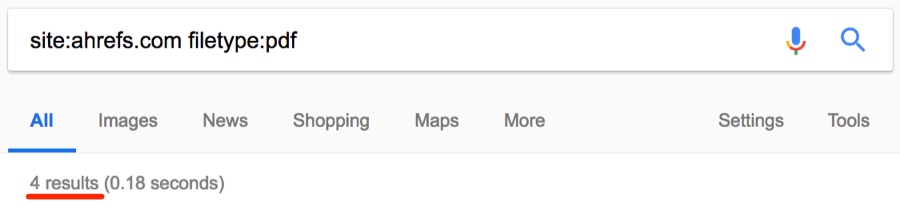
Hier ist eine dieser Dateien:

Ich habe diesen Inhalt noch nie zuvor gesehen. Du?
Aber wir können dies noch weiter erweitern als nur auf PDF-Dateien.
Durch die Kombination mehrerer Operatoren ist es möglich, Ergebnisse für alle unterstützten Dateitypen auf einmal zu erhalten.

Es ist wichtig, diese zu löschen, wenn du es vorziehst, dass die Leute diese nicht finden sollen.
5. Finde Möglichkeiten für Gastbeiträge
Gelegenheiten für Gastbeiträge – es gibt haufenweise Möglichkeiten diese zu finden.
Hier ist eine:

Aber du kanntest diese Methode bereits, richtig!? 😉
Also laßt uns kreativer werden.
Erstens: Beschränke dich nicht auf, „schreibe für uns“.
Du kannst auch verwenden:
- „Trage dazu bei“
- „Schreib’ für mich“ (ja, es gibt Solo-Blogger, die auch Gastbeiträge suchen!)
- „Richtlinien für Gastbeiträge“
- inurl:Gastbeitrag
- inurl:Gastbeitragsrichtlinien für Mitwirkende
- etc.
Aber hier ist ein cooler Tipp, den die meisten Leute übersehen:
Du kannst nach vielen von ihnen auf einmal suchen.

Du kannst sogar nach mehreren Vorkommen UND mehreren Keywords suchen.

Suchst du nach Möglichkeiten in einem bestimmten Land?
Du musst nur den „site:-tld“-Operator hinzufügen.

Hier ist eine weitere Methode:
Wenn du einen regelmäßigen Gast-Blogger in deiner Nische kennst, versuche folgendes:
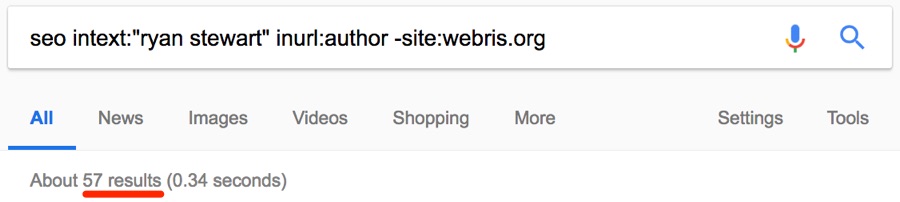
Dies wird jede Seite finden, für die diese Person geschrieben hat.
Content Explorer > Autorensuche > ihre Seite(n) ausschließen
Für dieses Beispiel verwenden wir unseren eigenen Tim Soulo.
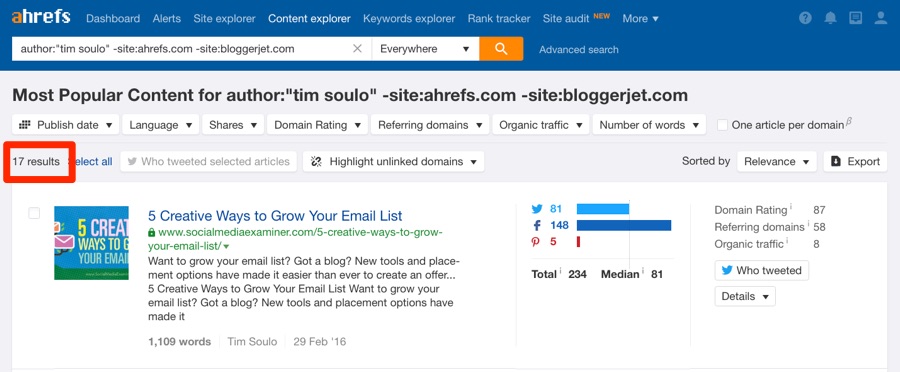
BOOM. 17 Ergebnisse. Alle sind wahrscheinlich Gastbeiträge.
Zum Vergleich: Hier ist die genaue Suche, die ich im Content Explorer eingegeben habe:
autor: “tim soulo” ‑site:ahrefs.com ‑site:bloggerjet.com
Im Grunde genommen wird nach Beiträgen von Tim Soulo gesucht. Aber es schließt auch Beiträge von ahrefs.com und bloggerjet.com (Tims persönlicher Blog) aus.
Hinweis. Manchmal findest du hierbei ein paar falsche Treffer. Es hängt davon ab, wie verbreitet der Name der Person ist.
Aber hör nicht hier auf: Das ist nicht alles:
Du kannst den Content Explorer auch verwenden, um Seiten in deiner Nische zu finden, die noch nie mit dir verlinkt haben.
Content Explorer > Geb ein Thema ein > einen Artikel pro Domain > markiere nicht verknüpfte Domains
Hier ist eine der nicht verlinkten Domains, die ich für ahrefs.com gefunden habe:

Das bedeutet, dass marketingprofs.com nie auf uns verlinkt hat.
Wir wissen nicht, ob sie eine „schreib’ für uns”-Seite aus dieser Suche haben oder nicht. Aber die meisten Seiten akzeptieren normalerweise gerne Gastbeiträge, wenn man ihnen „qualitativ hochwertige“ Inhalte anbieten kann. Es lohnt sich daher auf jeden Fall, sich an solche Seiten zu wenden und ihnen einen Inhalt zu „pitchen“
Ein weiterer Vorteil der Verwendung von Content Explorer ist, dass du Statistiken für jede Seite sehen kannst, einschließlich:
- # of RDs;
- DR;
- Schätzung des organischen Traffics;
- Social shares;
- etc.
Du kannst die Ergebnisse auch einfach exportieren 🙂
Wenn du dich zum Schluss fragst, ob eine bestimmte Website Gastbeiträge akzeptiert oder nicht, versuche dies:
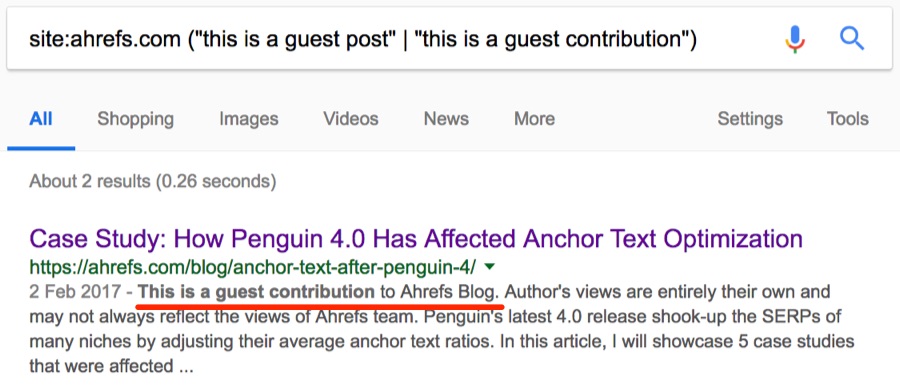
6. Möglichkeiten für Ressourcen-Seiten finden
Die„Ressource“-Seiten führen die besten Ressourcen zu einem Thema zusammen.
So sieht eine so genannte „Ressourcen“-Seite aus:
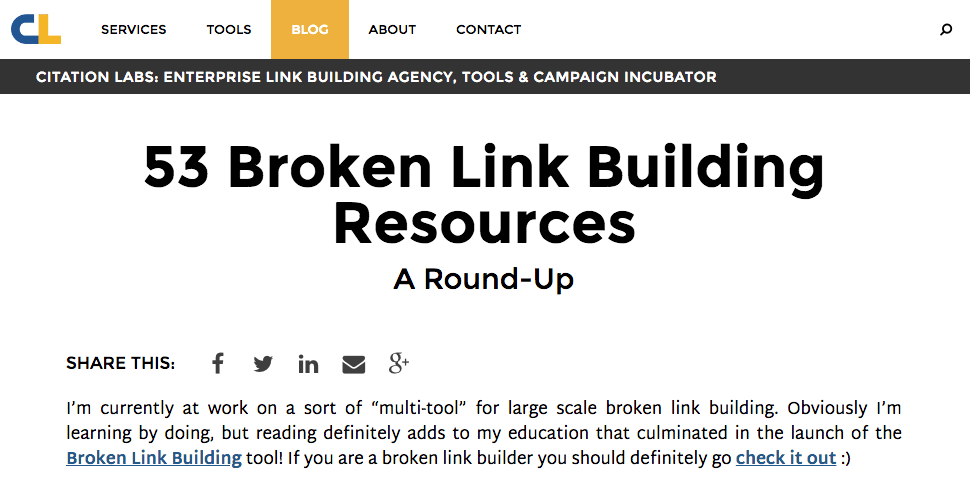
Alle diese Links, die du siehst = Links zu Ressourcen auf anderen Seiten.
(Ironischerweise – betrachtet man das Thema dieser speziellen Seite – sind viele dieser Links defekt).
Wenn du also eine coole Ressource auf deiner Website hast, kannst du:
- relevante „Ressourcen“-Seiten suchen;
- deine Ressource für die Aufnahme in der Auflistung „pitchen“
Hier ist ein Weg, um diese zu finden:

Aber das kann eine Menge Müll ausgeben.
Hier ist eine coole Möglichkeit, das Ergebis einzugrenzen:

Oder grenze es noch weiter ein mit:

Ich weiß, was du denkst:
Warum nicht den Operator #…# anstelle dieser langen Zahlenfolge verwenden?
Gutes Argument!
Lass es uns versuchen:
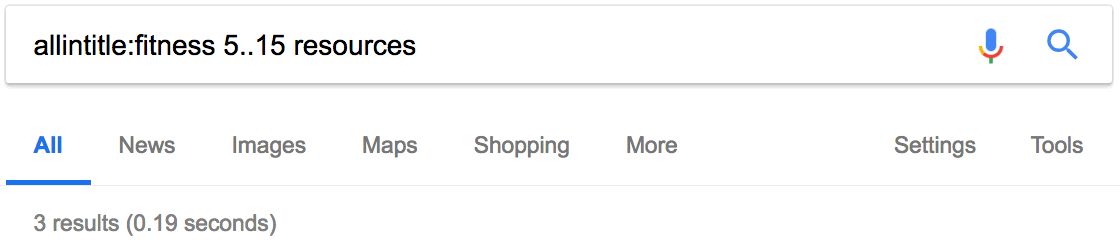
#verwirrt.
Hier ist der Punkt:
Dieser Operator verträgt sich nicht gut mit den meisten anderen Operatoren.
Außerdem scheint er sowieso nicht oft zu funktionieren – er ist definitiv ein „Hit and Miss“.
Daher empfehle ich, eine Folge von Zahlen zu verwenden, die durch „OR“ oder den Pipe-Operator („|“) getrennt sind.
Es ist ein bisschen lästig, aber es funktioniert.
7. Finde Seiten, die Infografiken enthalten.… damit du DEINE pitchen kannst.
Infografiken haben einen schlechten Ruf.
Wahrscheinlich liegt das daran, dass viele Leute minderwertige, billige Infografiken erstellen, die keinem wirklichen Zweck dienen, außer dazu, „Links anzuziehen“.
Aber Infografiken sind nicht immer schlecht.
Hier ist die generelle Strategie für Infografiken:
- Infografik erstellen
- Infografik „pitchen“
- wird präsentiert, erhält Link (und PR!)
Aber an wen solltest du deine Infografik herantragen?
Nur irgendwelche alten Seiten in deiner Nische?
NEIN.
Du solltest dich an Seiten wenden, die mit hoher Wahrscheinlichkeit deine Infografik präsentieren wollen.
Der beste Weg, dies zu tun, ist, Websites zu finden, die zuvor Infografiken verwendet haben.
Hier ist die Vorgehensweise:

Aber auch das kann einen großen Müll ausgeben.
Hier ist also ein schneller Trick:
- benutze die obige Suche, um eine gute, relevante Infografik zu finden (z.B. gut gestaltet, etc.).
- Suche nach dieser spezifischen Infografik
Hier ist ein Beispiel:

Es wurden ~2 Ergebnisse der letzten 3 Monate gefunden. Und mehr als 450 Ergebnisse für alle Zeiträume.
Tue dies für eine Handvoll Infografiken und du wirst eine gute Liste von potenziellen Interessenten haben.
Hast du jemals bemerkt, dass, wenn eine Infografik in eine Website eingebettet ist, der Website-Besitzer normalerweise das Wort „Infografik“ in eckige Klammern im Titel-Tag setzt?
Beispiel
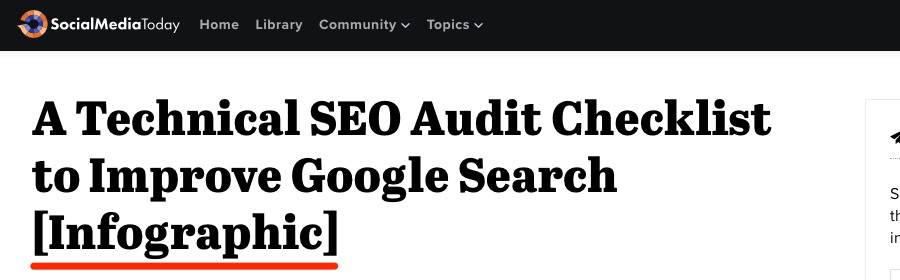
Leider ignoriert die Google-Suche eckige Klammern (auch wenn sie in Anführungszeichen stehen).
Aber der Content Explorer nicht.
Content Explorer > Suchanfrage > „AND [infographic]“
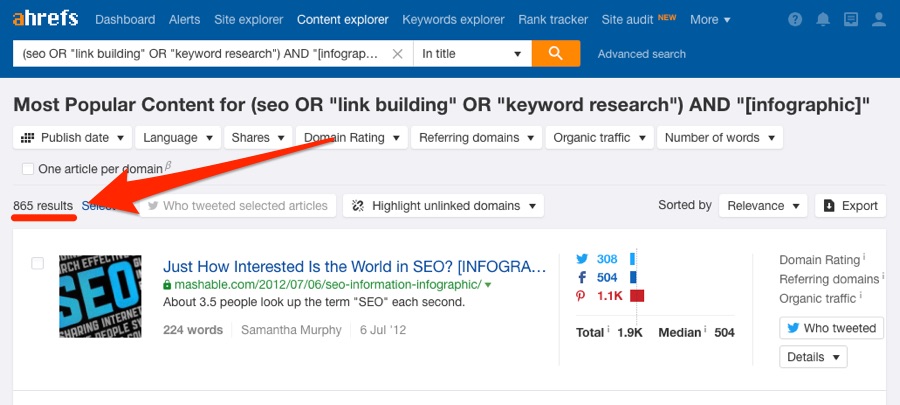
Du kannst diese auch einfach (mit allen zugehörigen Metriken) exportieren.
8. Finde weitere Link-Potenziale.… UND überprüfe, wie relevant sie wirklich sind.
Nehmen wir an, du hast eine Website gefunden, von der du einen Link haben möchtest.
Sie wurde manuell auf Relevanz überprüft.… und alles sieht gut aus.
So findest du eine Liste ähnlicher Websites oder Seiten:

Dies ergab ~49 Ergebnisse – alle davon waren ähnliche Websites.
Laß es uns mit unserem Linkaufbau-Leitfaden versuchen.
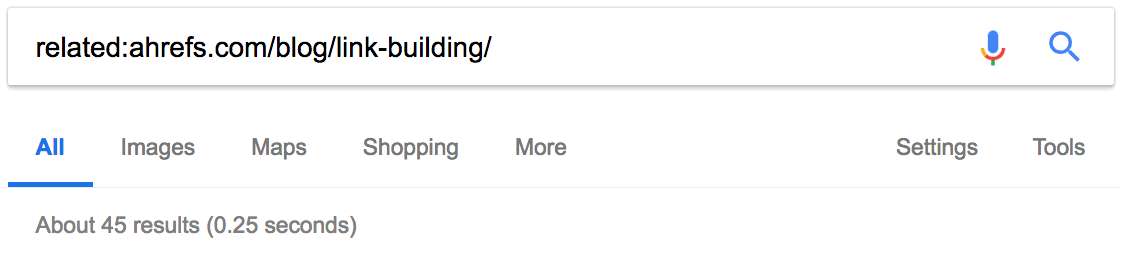
Das sind ~45 Ergebnisse, die alle sehr ähnlich sind. 🙂
Hier ist eines der Ergebnisse: yoast.com/seo-blog
Ich bin ziemlich vertraut mit Yoast, also weiß ich, dass es eine relevante Seite/ potentieller Interessent ist.
Aber nehmen wir an, dass ich nichts über diese Seite weiß, wie könnte ich diesen Interessenten schnell überprüfen?
Hier ist die Vorgehensweise:
- führe eine Suche nach site:domain.com durch und notiere die Anzahl der Ergebnisse;
- führe eine Suche nach site:domain.com[nische] durch und notiere dir dann auch die Anzahl der Ergebnisse;
- Teile die zweite Zahl durch die erste – wenn sie über 0,5 liegt, ist sie ein guter, relevanter potenzieller Interessent. Wenn sie über 0,75 liegt, ist es ein super-relevanter Interessent.
Versuchen wir das mit yoast.com.
Hier ist die Anzahl der Ergebnisse für eine einfache „site:“:-Suche:
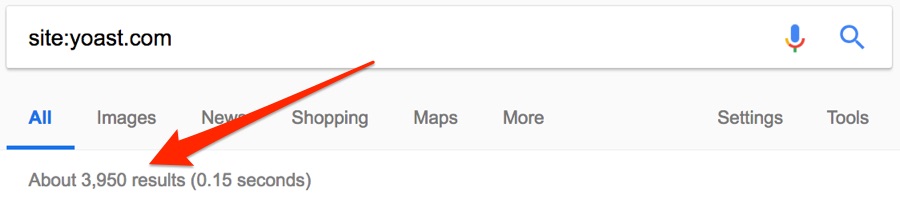
Und site: [nische]:
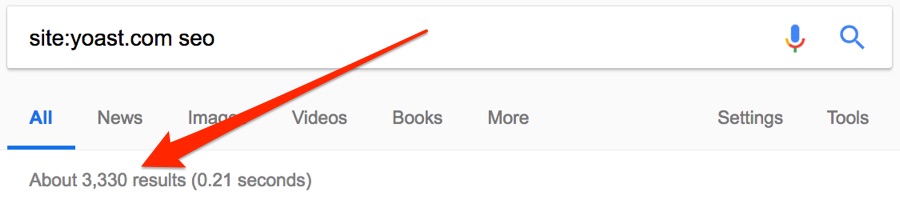
Das ist also 3,950 / 3,330 = ~0.84.
(Denke daran, dass alles >0,75 normalerweise in einen sehr relevanten potenziellen Interessenten entspricht).
Nun lass uns dasselbe für eine Seite versuchen, von der ich weiß, dass sie irrelevant ist: greatist.com.
Anzahl der Ergebnisse für die Suche nach site:greatist.com: ~18,000
Anzahl der Ergebnisse für die Suche nach site:greatist.com SEO: ~7
(18,000 / 7 = ~0.0004 = eine völlig irrelevante Seite)
Site Explorer > relevante Domain > Konkurrierende Domains
Nehmen wir zum Beispiel an, dass ich nach mehr SEO-bezogenen Linkmöglichkeiten suche.
Ich könnte ahrefs.com/blog in den Site Explorer eingeben.
Dann die konkurrierenden Domains überprüfen.
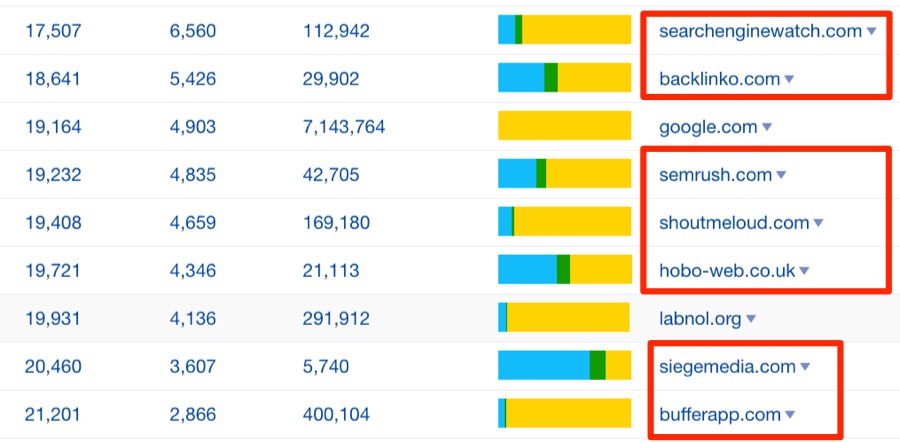
Dadurch werden Domains angezeigt, die um die gleichen Keywords konkurrieren.
9. Finde Profile in Sozialen-Medien für potenzielle Interessenten.
Hast du jemanden im Sinn, an den du dich wenden möchtest?
Probiere diesen Trick aus, um die Kontaktdaten zu finden:

Hier sind die Top 4 Ergebnisse:
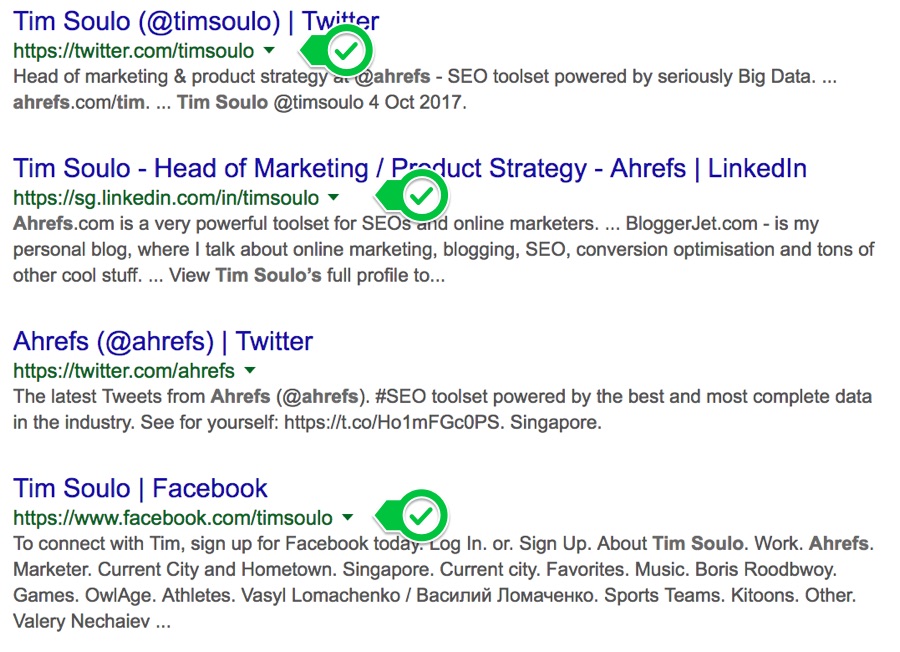
BINGO.
Du kannst sie dann direkt über Social Media kontaktieren.
Oder benutze einige der Tipps aus den Schritten #4 und #6 in diesem Artikel, um eine E‑Mail-Adresse zu finden.
10. Finde interne Verlinkungsmöglichkeiten
Interne Links sind wichtig.
Sie helfen den Besuchern, sich auf deiner Website zurechtzufinden.
Und sie bringen auch SEO-Vorteile (wenn sie sinnvoll eingesetzt werden).
Aber du musst sicherstellen, dass du NUR dort interne Links hinzufügst, wo diese relevant sind.
Nehmen wir an, dass du gerade eine große Liste von SEO-Tipps veröffentlicht hast.
Wäre es nicht cool, einen internen Link zu diesem Beitrag von jedem anderen Beitrag aus hinzuzufügen, in dem du über SEO-Tipps sprichst?
Auf jeden Fall.
Es ist nur so, dass es schwierig sein kann, relevante Stellen zum Hinzufügen solcher Links zu finden – besonders bei großen Websites.
Also hier ein schneller Trick:

Für diejenigen unter euch, die immer noch nicht den Überblick über die Suchoperatoren haben, hier eine Erklärung, was das macht:
- Schränkt die Suche auf eine bestimmte Website ein;
- Schließt die Seite / den Beitrag aus, zu der du interne Links erstellen möchtest;
- Sucht nach einem bestimmten Wort oder einer bestimmten Phrase im Text.
Hier ist eine Möglichkeit, die ich mit diesem Operator gefunden habe:

Ich brauchte nur ~3 Sekunden, um das zu finden. 🙂
11. Finde PR-Möglichkeiten, indem du die Erwähnungen von Mitbewerbern findest.
Hier ist eine Seite, die einen Konkurrenten von uns erwähnt – Moz.

Gefunden mit dieser erweiterten Suche:

Aber warum nicht von Ahrefs sprechen? 🙁
Wenn man die „site:“- und „intext:“-Operatoren benutzt:, kann man sehen, dass diese Seite uns bereits ein paar Mal erwähnt hat.
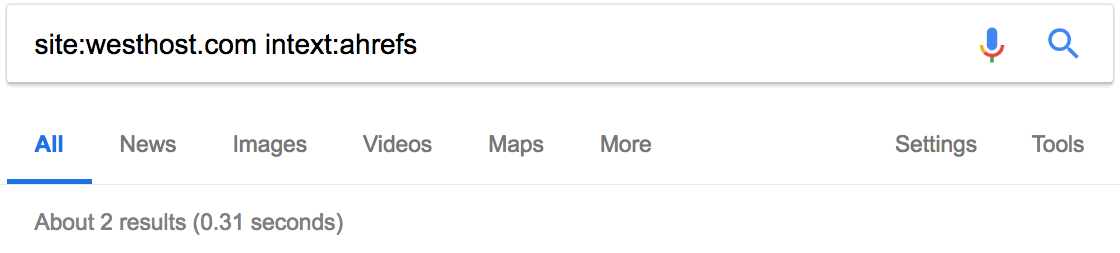
Aber sie haben keine Beiträge geschrieben, die sich mit unserem Toolset befassen, so wie sie es bei Moz getan haben.
Das ist eine Chance.
Sprich sie an, baue eine Beziehung auf, dann könnten sie vielleicht über Ahrefs schreiben.
Hier ist eine weitere coole Suche, mit der du nach Bewertungen von Mitbewerbern suchen kannst:

Du kannst Beziehungen zu diesen Leuten aufbauen und sie dazu bringen, auch dein Produkt/Dienstleistung zu überprüfen.
Mit der Suche „Im Titel“ im Content Explorer kannst du auch Konkurrenzbewertungen finden.
Ich habe dies für Ahrefs ausprobiert und 795 Ergebnisse gefunden.
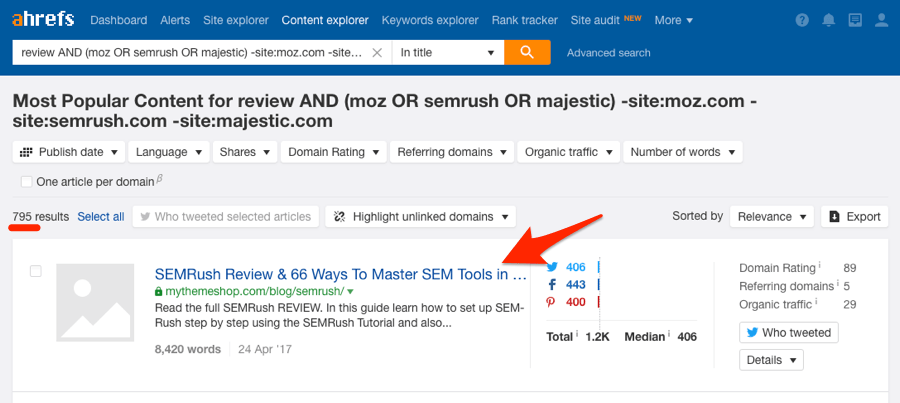
Aber du kannst noch mehr tun, indem du unverknüpfte Erwähnungen hervorhebst.
Dies hebt die Websites hervor, die noch nie mit dir verlinkt waren, so dass du sie dann priorisieren kannst.
Hier ist eine Seite, die noch nie mit Ahrefs verlinkt war, aber dennoch unseren Konkurrenten bewertet hat:

Du kannst sehen, dass es sich um eine Domain Rating (DR) 79 Website handelt. Also wäre es gut, eine Erwähnung auf dieser Website zu bekommen.
Hier ist noch ein cooler Tipp:
Googles Daterange-Operator ist nun veraltet. Du kannst aber trotzdem einen Zeitraumfilter hinzufügen, um die neuesten Erwähnungen von Mitbewerbern zu finden.
Verwende einfach den eingebauten Filter.
Tools > Beliebige Zeit > Zeitraum auswählen
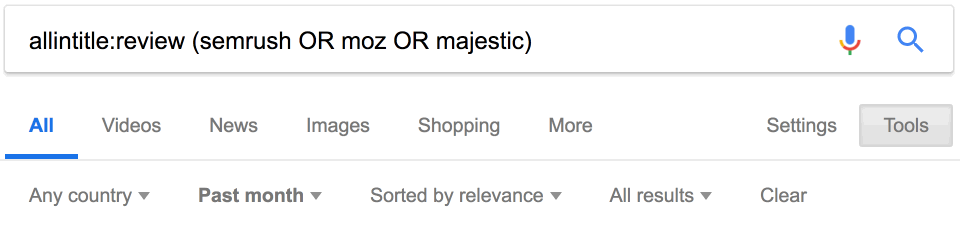
Sieht so aus, als wären im vergangenen Monat ~34 Bewertungen unserer Mitbewerber veröffentlicht worden.
Benachrichtigungen > Erwähnungen > Benachrichtigung hinzufügen
Gib den Namen deines Mitbewerbers.… oder eine beliebige Suchanfrage ein.
Wähle einen Modus (entweder „im Titel“ oder „überall“), füge deine blockierten Domains hinzu und füge dann einen Empfänger hinzu.
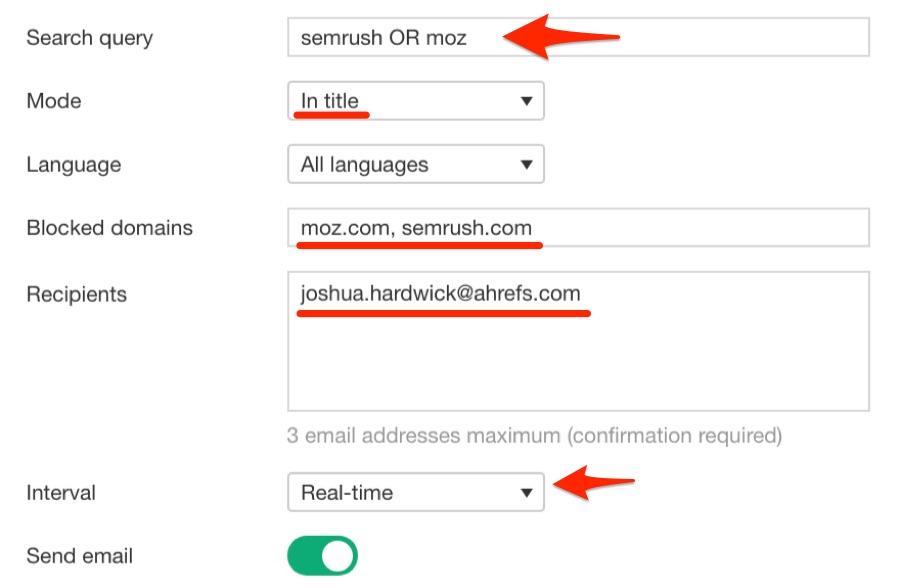
Stelle dein Intervall auf Echtzeit ein (oder ein beliebiges Intervall).
Drücke „Speichern“.
Du erhältst nun eine E‑Mail, wenn deine Mitbewerber online erwähnt werden.
12. Finde Möglichkeiten für gesponserte Beiträge
Gesponserte Beiträge sind bezahlte Beiträge, die für deine Marke, dein Produkt oder deine Dienstleistung werben.
Dies sind KEINE Linkaufbau-Möglichkeiten.
Die Richtlinien von Google besagen Folgendes:
Das Kaufen oder Verkaufen von Links, die PageRank übergeben. Dazu gehört der Austausch von Geld für Links oder Beiträge, die Links enthalten, der Austausch von Waren oder Dienstleistungen gegen Links oder die Zusendung eines „kostenlosen“ Produkts im Austausch dafür, dass sie darüber schreiben und einen Link einfügen.
Aus diesem Grund solltest du IMMER „nofollow“-Links in gesponserten Beiträgen verwenden.
Aber der wahre Wert eines gesponserten Beitrags liegt ohnehin nicht in den Links.
Es geht um PR, d.h. darum, deine Marke vor die richtigen Leute zu bringen.
Hier ist eine Möglichkeit, gesponserte Beitragsmöglichkeiten mit Hilfe von Google-Suchoperatoren zu finden:
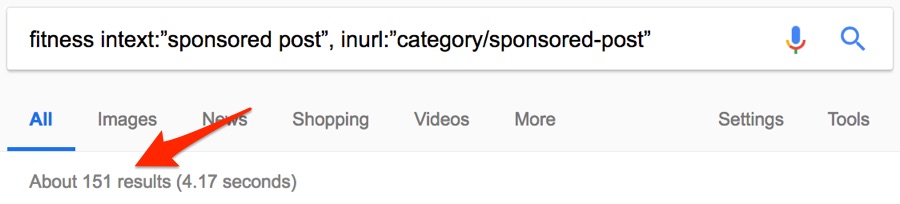
~151 Ergebnisse. Nicht schlecht.
Hier sind einige weitere Operator-Kombinationen:
- [Nische] intext: “Dies ist ein gesponserter Beitrag von”
- [Nische] intext: “Dieser Beitrag wurde gesponsert von”
- [Nische] intitle: “gesponserte Post”.
- [Nische] intitle: “sponsored post archives” inurl: “category/sponsored-post”.
- “gesponsert” AROUND(3) “Beitrag”.
Verwende dieses Chrome-Bookmarklet, um die Google-Suchergebnisse zu extrahieren.
Batch-Analyse > Einfügen der URLs > Auswahl des Modus “Domain/*” > Sortieren nach organischem Suchverkehr

Jetzt hast du eine Liste der Seiten mit dem meisten Traffic, welche normalerweise die besten Möglichkeiten sind.
13. Finde Q+A‑Diskussionen zu deinen Inhalten.
Foren und Q+A‑Seiten eignen sich hervorragend für die Vermarktung von Inhalten.
Eine Seite, die mir in den Sinn kommt, ist Quora.
Quora ermöglicht es dir, relevante Links in deinen Antworten zu platzieren.
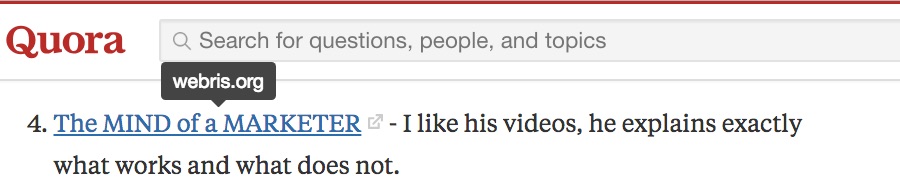
an answer on Quora with a link to an SEO blog.
Es ist wahr, dass diese Links „nofollow“ sind.
Aber wir versuchen nicht, hier Links aufzubauen – hier geht es um PR!
Hier ist eine Möglichkeit, relevante Themen zu finden:

Aber beschränke dich nicht auf Quora.
Dies kann mit jedem Forum oder jeder Q+A‑Site realisiert werden.
Hier ist die gleiche Suche für das Warrior-Forum:

Ich weiß auch, dass das Warrior-Forum eine Kategorie für SEO hat.
Jeder Thread in dieser Kategorie hat „.com/search-engine-optimization/“ in der URL.
So konnte ich meine Suche mit dem „inurl:“-Operator noch weiter verfeinern.

Ich habe festgestellt, dass die Verwendung solcher Suchoperatoren es dir ermöglicht, Forum-Threads mit einer höheren Granularität zu durchsuchen als die meisten On-Site-Suchen.
Site Explorer > quora.com > Organische Keywords > Suche nach einem nischenrelevanten Keyword
Du solltest nun relevante Quora-Threads nach geschätztem monatlichen organischen Traffic sortiert sehen.
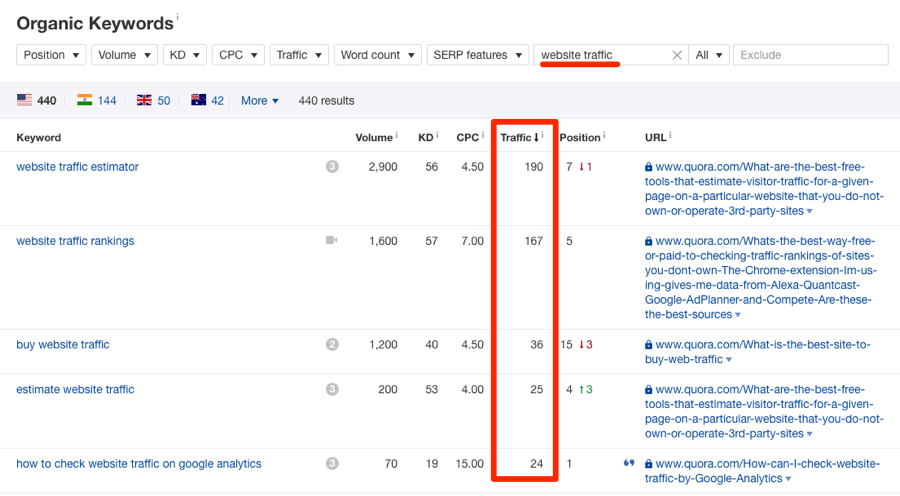
Die Beantwortung solcher Themen kann zu einem schönen Zufluss von Empfehlungs-Traffic führen.
14. Finde heraus, wie oft deine Wettbewerber neue Blog-Posts veröffentlichen.
Die meisten Blogs befinden sich in einem Unterordner oder auf einer Subdomain.
Beispiele:
- ahrefs.com/blog
- blog.hubspot.com
- blog.kissmetrics.com
Auf diese Weise lässt sich leicht überprüfen, wie regelmäßig Wettbewerber neue Inhalte veröffentlichen.
Versuchen wir das für einen unserer Konkurrenten – Semrush.
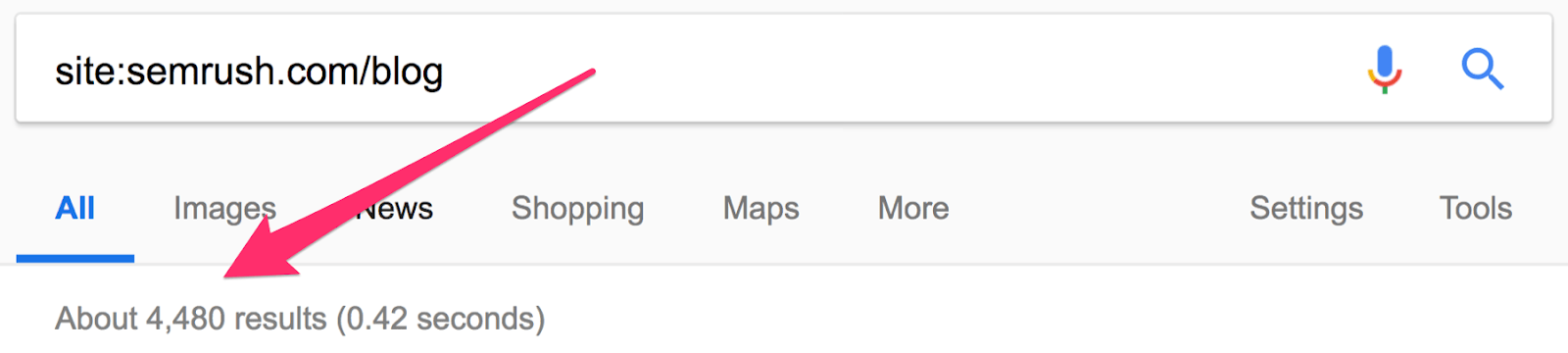
Sieht aus, als hätten sie ~4.5K Blog-Posts.
Aber das ist nicht korrekt. Das Ergebnis enthält mehrsprachige Versionen des Blogs, die sich auf Subdomains befinden.
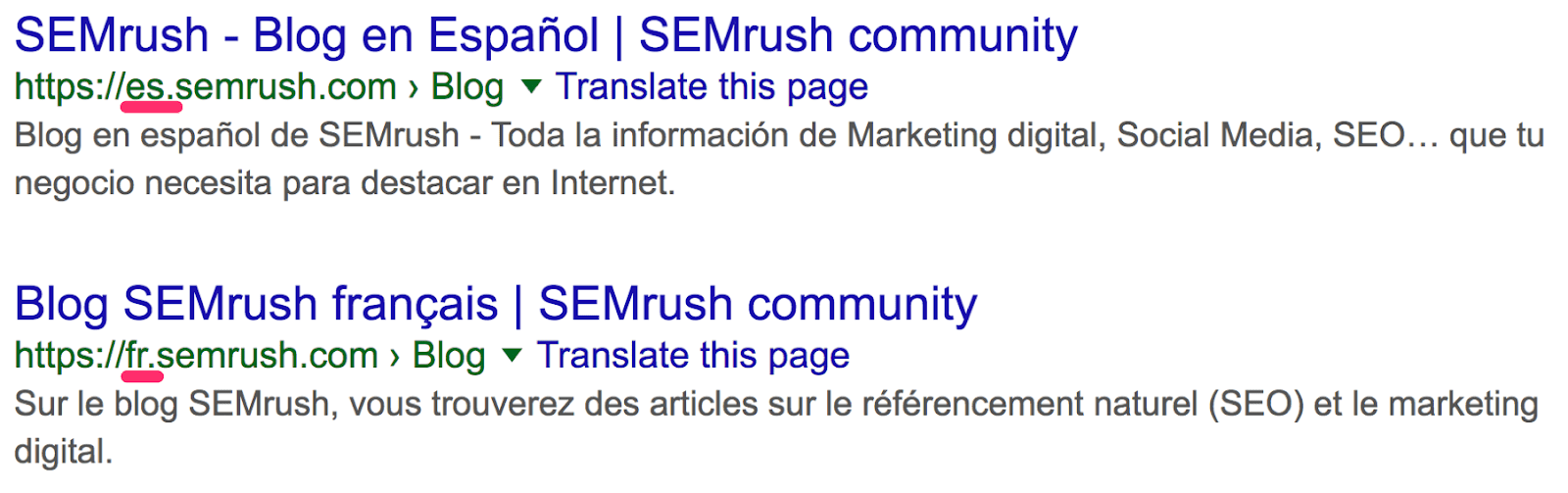
Filtern wir das heraus.
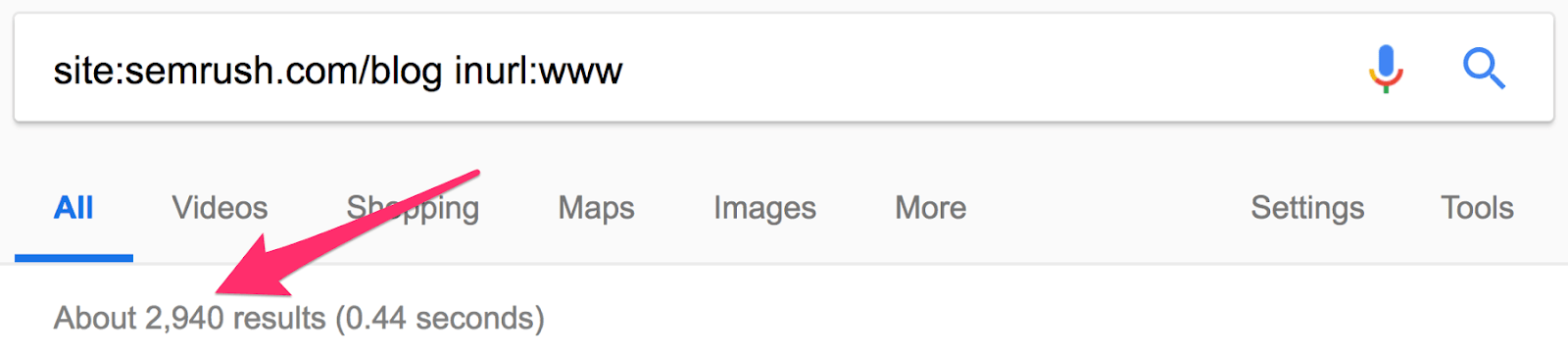
Das ist schon besser. ~2.9K Blog-Posts.
Nicht alle Websites verwenden die www-Version ihrer Domain.
Einige verwenden non-www für alle Seiten, wie wir auch.
In diesem Fall funktioniert der Filter „inurl:www“ nicht.
Hier ist eine Alternative:

Dies schließt alle Subdomains aus.
Jetzt wissen wir, dass unser Konkurrent (SEMrush) insgesamt ~2.9K Blogbeiträge hat.
Mal sehen, wie viele sie im letzten Monat veröffentlicht haben.
Da der Daterange-Operator nicht mehr funktioniert, verwenden wir stattdessen den eingebauten Filter von Google.
Tools > Beliebige Zeit > Zeitraum auswählen

~29 Blog-Posts. Interessant.
Zu deiner Information, das ist ~4x schneller als wir neue Beiträge veröffentlichen. Und sie haben ~15X mehr Beiträge als wir insgesamt.
Aber wir bekommen immer noch mehr Traffic.… mit ~2x dem Wert, darf ich hinzufügen 😉
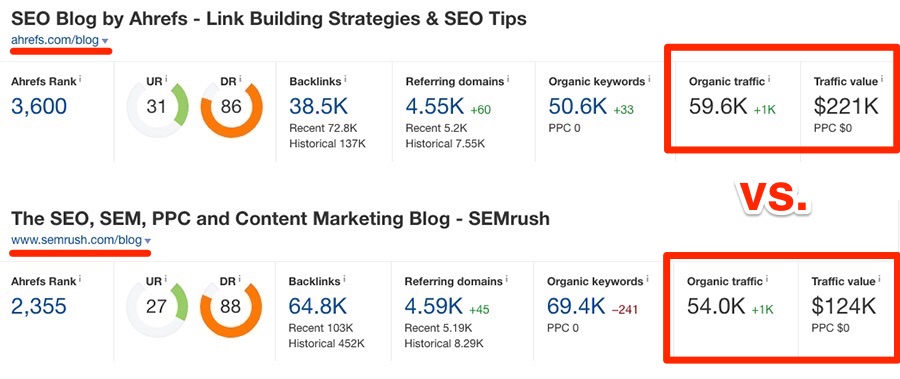
Qualität vor Quantität, richtig!?
Du kannst auch den „site:“-Operator in Kombination mit einer Suchanfrage nutzen, um zu sehen, wie viele Inhalte ein Wettbewerber zu einem bestimmten Thema veröffentlicht hat.
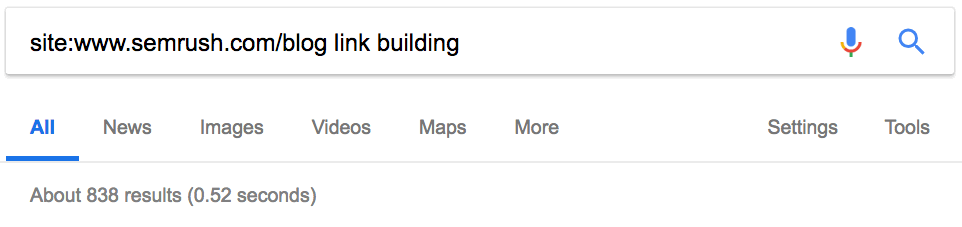
15. Finde Websites, die auf Wettbewerber verweisen
Wettbewerber bekommen Links?
Was wäre, wenn du die auch haben könntest?
Google’s „link:“-Operator wurde 2017 offiziell verworfen.
Aber ich habe festgestellt, dass er immer noch einige Ergebnisse liefert.
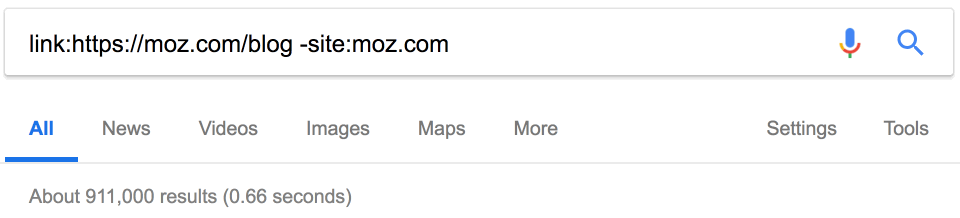
~900K Links.
Die Daten von Google werden stark gesampelt.
Sie sind wahrscheinlich auch nicht sehr genau.
Site Explorer kann ein viel vollständigeres Bild des Backlink-Profils Ihres Mitbewerbers liefern.
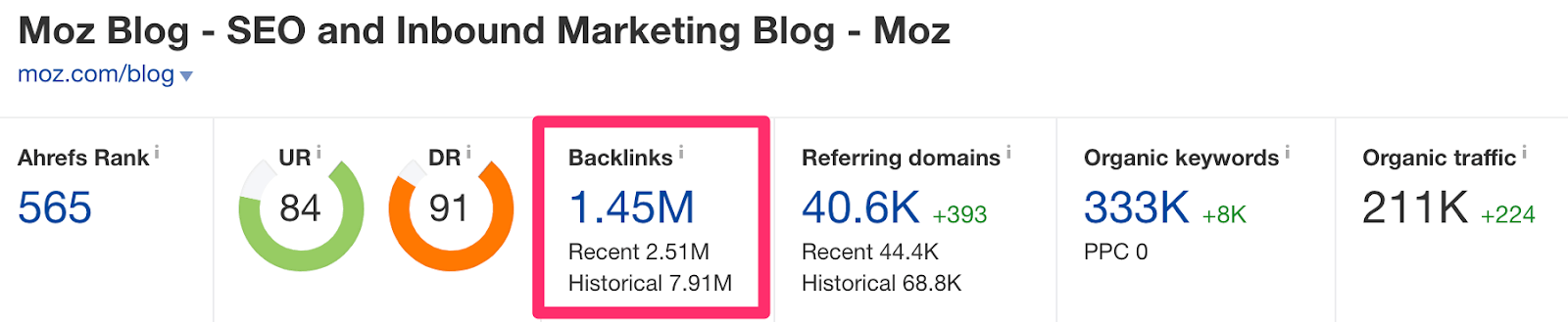
~1.5 Millionen Backlinks.
Das ist viel mehr, als Google uns gezeigt hat.
Dies ist ein weiterer Fall, in dem der Zeitabschnittsfilter nützlich sein kann.
Nach dem letzten Monat gefiltert, kann ich sehen, dass Moz 18K+ neue Backlinks gewonnen hat.
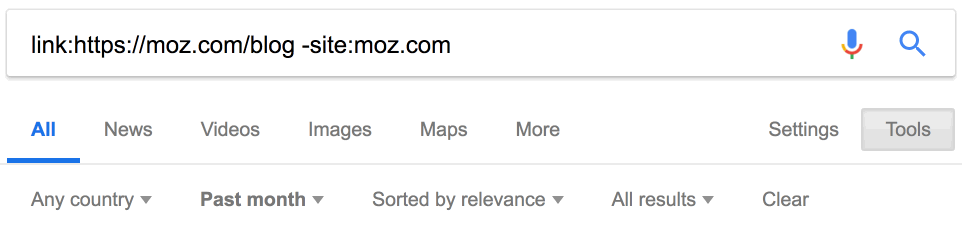
Ziemlich nützlich. Dies zeigt aber auch, wie ungenau diese Daten sein können.
Site Explorer hat in diesem Zeitraum mehr als 35K Links aufgezeichnet.
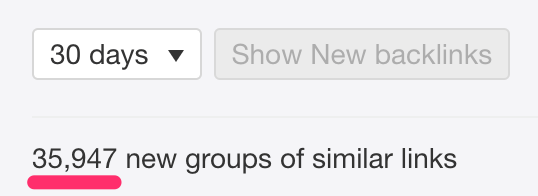
Das ist fast DOPPELT SO VIEL!
Abschließende Gedanken
Die „Google Suchoperatoren“ sind wahnsinnig mächtig.
Man muss nur wissen, wie man sie benutzt.
Aber ich muss zugeben, dass einige nützlicher sind als andere, besonders wenn es um SEO geht. Ich benutze die „site:“, „intitle:“, „intext:“ und „inurl:“ fast täglich. Aber ich verwende selten „AROUND(X)“, „allintitle:“ und viele der anderen obskuren Operatoren.
Ich würde auch hinzufügen, dass viele Operatoren grenzwertig nutzlos sind, es sei denn, sie werden mit einem anderen Operator gepaart… oder mit zwei oder drei.
Spiel mit ihnen herum und lass mich wissen, was du dir ausgedacht hast.
Ich würde mich sehr freuen, alle nützlichen Kombinationen, die du entdeckst, in den Beitrag aufzunehmen. 🙂
Übersetzt von sehrausch.de: Suchmaschinen– & Conversion-Optimierung, Online-Marketing & Paid-Advertising. Passgenau aus einer Hand.